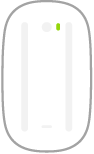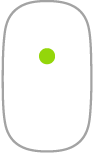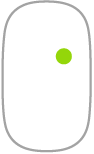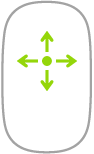เมาส์ของ Mac Pro
วิธีต่อไปนี้คือส่วนหนึ่งของคำสั่งนิ้วทั่วไปที่คุณสามารถใช้กับ Magic Mouse ของคุณได้
ท่าทาง | การกระทำ | ||||||||||
|---|---|---|---|---|---|---|---|---|---|---|---|
เปิด/ปิด: เลื่อนสวิตช์เปิด/ปิดตรงขอบด้านล่างของเมาส์เพื่อเปิด | |||||||||||
คลิก: กดที่ส่วนบนของพื้นผิวเมาส์เพื่อคลิกหรือคลิกสองครั้ง | |||||||||||
คลิกรอง (ซึ่งก็คือคลิกขวา): กดด้านซ้ายหรือด้านขวาของเมาส์เพื่อกด "คลิกรอง" (ในการตั้งค่าระบบ ให้คลิก เมาส์ แล้วเลือก “คลิกรอง (คลิกขวา)” เพื่อเปิดใช้งานคลิกขวาและคลิกซ้าย) หรือกดปุ่ม Control บนแป้นพิมพ์ในขณะที่คุณคลิกเมาส์ | |||||||||||
เลื่อน 360º: ปัดด้วยนิ้วเดียวไปบนพื้นผิวเพื่อเลื่อนหรือแพนไปในทิศทางใดๆ | |||||||||||
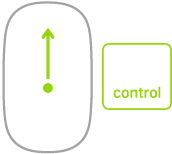 | ซูมหน้าจอ: กดปุ่ม Control ค้างไว้แล้วเลื่อนด้วยนิ้วเดียวเพื่อขยายรายการบนหน้าจอ (ในการเปิดใช้งานซูมหน้าจอในการตั้งค่าระบบ ให้คลิก การช่วยการเข้าถึง แล้วคลิก ซูม จากนั้นเลือก “ใช้คำสั่งนิ้วเลื่อนพร้อมปุ่มปรับค่าเพื่อซูม”) | ||||||||||
ปัดด้วยสองนิ้ว: ปัดไปทางซ้ายหรือทางขวาเพื่อเลื่อนผ่านหน้า รูปภาพ และอื่นๆ | |||||||||||
กำหนดคำสั่งนิ้วของคุณเอง ในการกำหนดการตั้งค่า เช่น ความเร็วการเลื่อนตัวชี้และความเร็วการเลื่อนลูกกลิ้งเมาส์ และในการเปิดใช้งานคำสั่งนิ้ว ให้คลิก เมาส์ ในการตั้งค่าระบบ